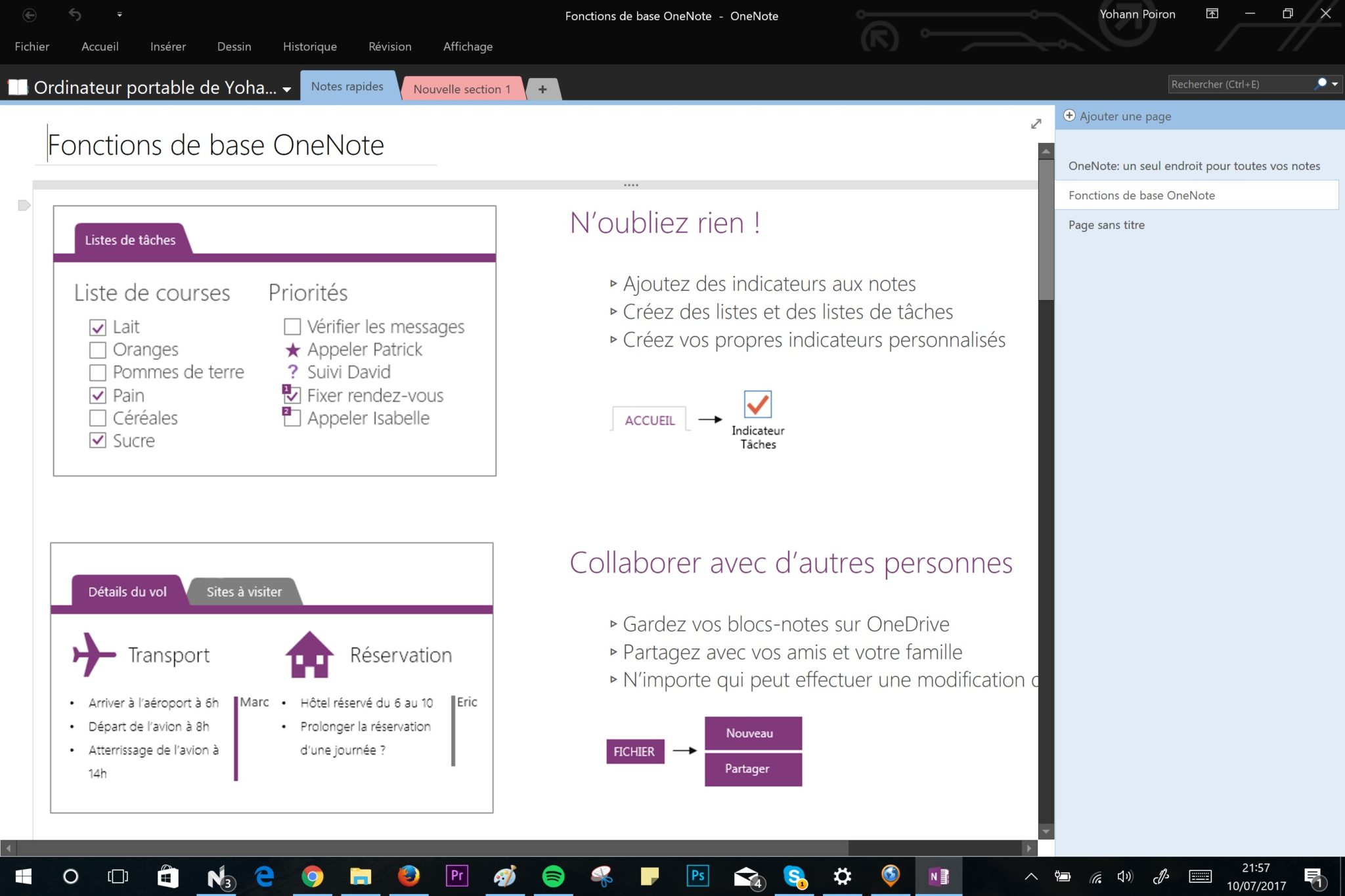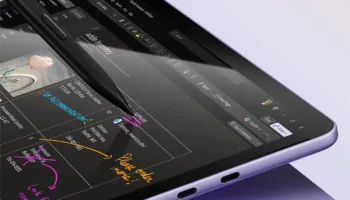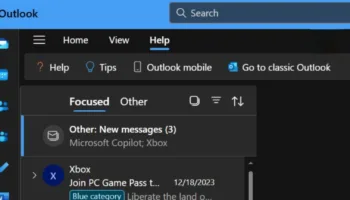OneNote est l’une des meilleures façons de rester organisé. Vous pouvez l’utiliser pour enregistrer des recettes, gérer les listes de tâches, des reçus de fichiers, et même conserver des copies de documents très sensibles.
Toutefois, si vous souhaitez l’utiliser pour des documents très sensibles, vous devez prendre quelques précautions. En effet, qui aimerait que ces derniers tombent dans les mauvaises mains ? Personne.
L’une des meilleures façons de garder vos notes en sécurité est d’ajouter un mot de passe.
Ajouter des mots de passe à OneNote
Malheureusement, vous ne pouvez pas ajouter un mot de passe à tous les ordinateurs portables auxquels vous vous connectez à votre compte OneNote. Au lieu de cela, vous êtes limité aux sections des blocs-notes.
L’ajout d’un mot de passe à une section de OneNote est simple. Ouvrez OneNote, et localisez la section que vous souhaitez protéger. Cliquez avec le bouton droit de la souris sur le nom de la section, puis sélectionnez « Protéger la section par mot de passe ».
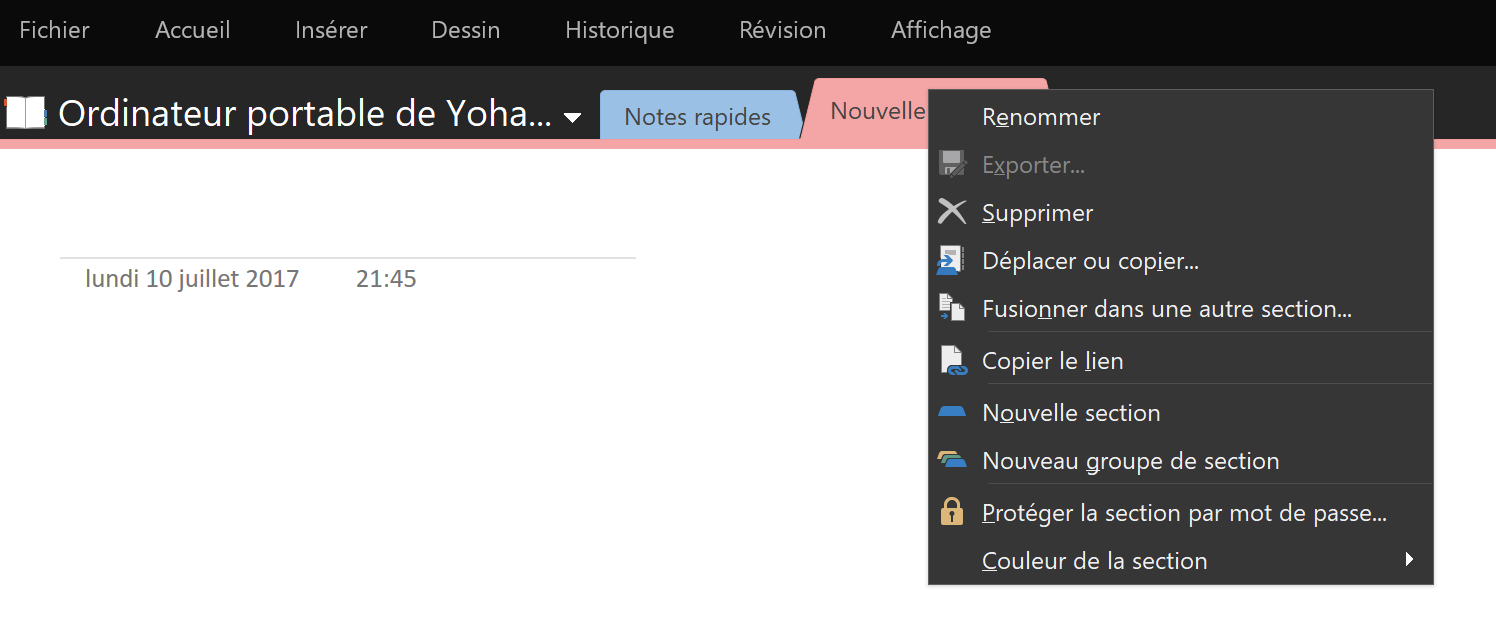
Un panneau s’ouvrira sur le côté droit de votre écran. Cliquez sur « Définir un mot de passe » et entrez votre nouveau mot de passe deux fois. Appuyez sur OK lorsque vous avez terminé. Pour supprimer le mot de passe, retournez dans « Protéger la section par mot de passe », et cliquez sur « Supprimer le mot de passe ».
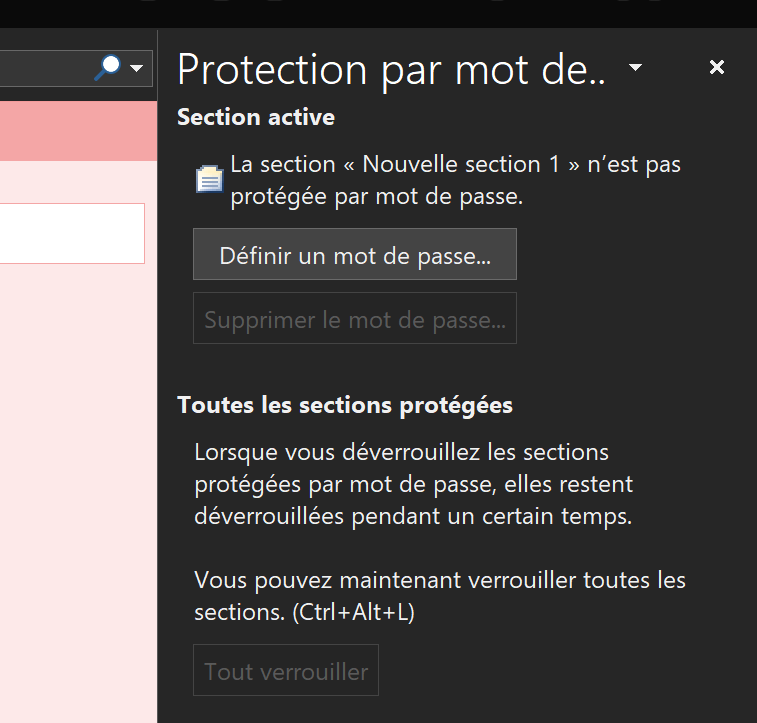
Vous pouvez verrouiller instantanément toutes les sections protégées par mot de passe en appuyant sur les touches Ctrl + Alt + L, ou en cliquant avec le bouton droit de la souris sur une section et en vous dirigeant vers la protection par mot de passe, et en cliquant sur « Verrouiller tout ».
Quelques avertissements
Deux choses à prendre en compte avant de commencer à utiliser des mots de passe dans OneNote. Tout d’abord, Microsoft crypte toutes les sections protégées par mot de passe. Si vous oubliez votre mot de passe, Microsoft n’a aucun moyen de vous aider à le récupérer, et ne peut pas déverrouiller vos notes. Assurez-vous d’utiliser un gestionnaire de mot de passe fiable.
Deuxièmement, OneNote ne présente aucune section protégée par mot de passe verrouillée dans les résultats de recherche. Vous devez déverrouiller une section avant de pouvoir analyser son contenu.
Les mots de passe de OneNote sont-ils un outil utile ? Allez-vous les activer ?